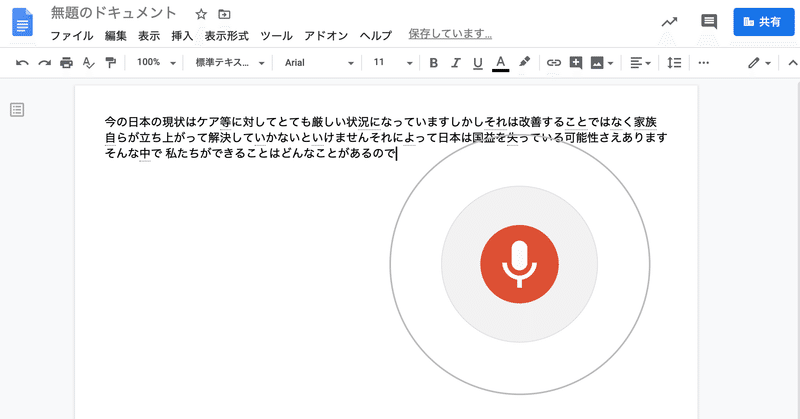
録音データの文字起こし。googleドキュメントが感動する!
こんにちは西田です。今日はgoogleドキュメントの音声入力機能使っての文字起こしに感動したので、記事にしました!
この機能を使えば大まかな部分が起こしてある状況になるので、そこからの校閲作業をすぐに始められるということになります。腱鞘炎にならなくて済む日が来そうですね!
機能説明
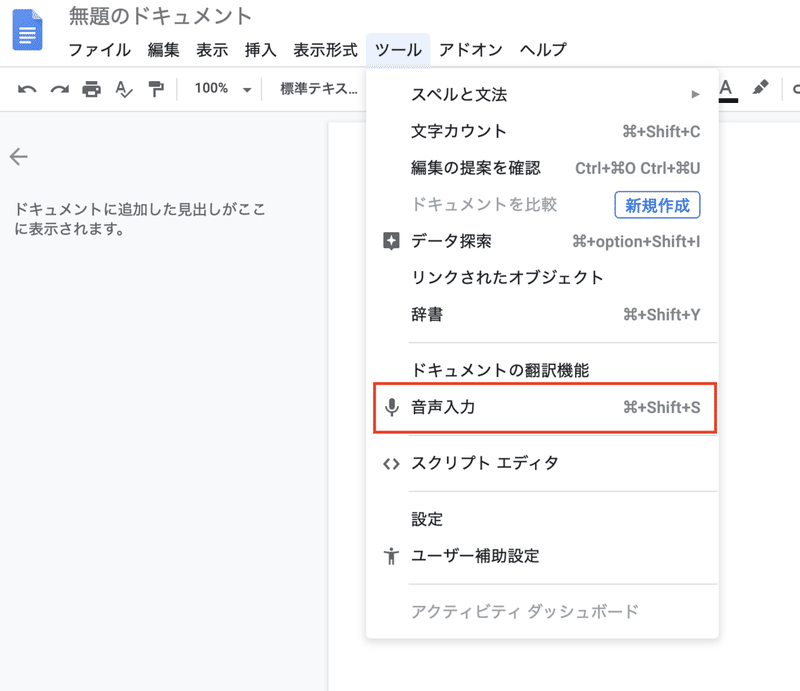
ツールの中に音声入力ありますね!これを使って文字起こししていきます。でも取材したデータを文字起こしするためには、このままでは出来ません!
音声入力機能はあくまでリアルタイムで喋っている事を文字起こししてくれる機能です。iPhoneのsiri文字起こしと同じ感じですね!
Soundflowerを使う
私はmacなのでSoundflowerと言うソフトを使います。簡単に言うと、macで再生した音声をmacのマイクに入力する事が出来ます。つまりmacで再生すればgoogleスプレットシートに音声入力されていくということですね。
インストール方法
上記のサイトからサイトの最下部にある.dmgファイルをダウンロードします。macはセキュリティが硬いので、インストール最中にセキュリティストップがかかるので、設定の「セキュリティとプライバシー」から許可をしてあげるとインストール完了です。
よくわからない方は下記のサイトを見るとわかりやすいと思います。
インストールすると下記のようにSoundflowerが出てきています。
下記を表示するためには設定からサウンドを選択しましょう。
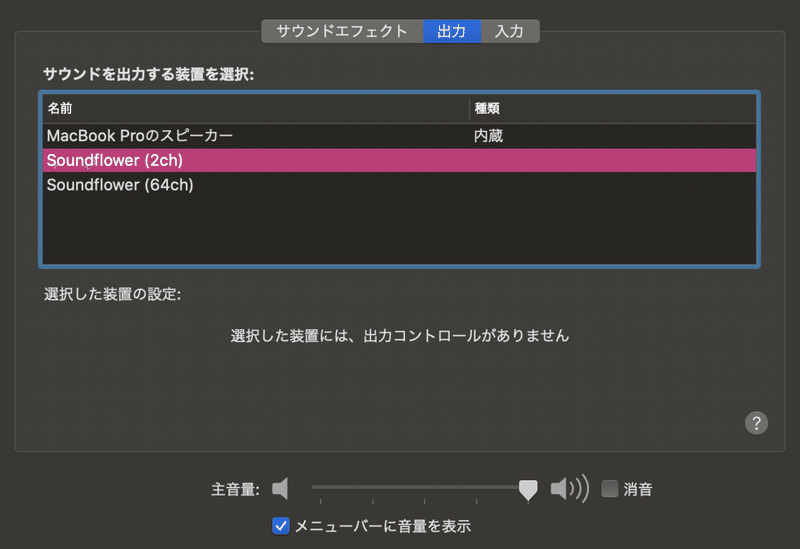
ここで出力をsoundflower(2ch)、入力もsoundflower(2ch)に設定します。
その後、文字起こししたい音声を再生した後にgoogleスプレットシートで録音を開始します。
やってみてください。印象としては大まかに入力されていくなって印象です。実際に取材に入っているので、大まかに入力されるだけで作業効率は飛躍的に上がります。
弱点としては音声に長い間があったり、シッカリ取れていないと停止いてしまうという点ですね。今後の改善を期待します!
サポート費用は全て読者還元に利用させていただきます!
